از طریق منوی جستجو مطلب مورد نظر خود در وبلاگ را به سرعت پیدا کنید
آموزش WooCommerce: روش راه اندازی تجارت الکترونیک روی وردپرس
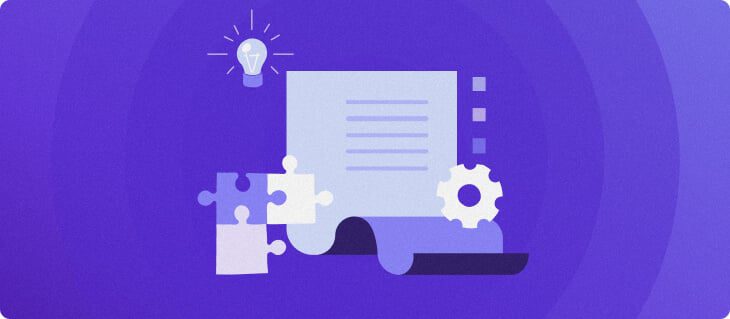
سرفصلهای مطلب
با بیش از 5 میلیون نصب، WooCommerce محبوب ترین افزونه تجارت الکترونیک وردپرس است. این ابزارها را برای ایجاد مشاغل آنلاین در هر اندازه، از مدیریت سفارش گرفته تا گزینه های مختلف پرداخت و حمل و نقل ارائه می دهد.
با این حال، ایجاد یک فروشگاه WooCommerce می تواند پیچیده باشد، به خصوص برای مبتدیان. با تنظیمات بسیار زیادی برای پیکربندی و برنامه های افزودنی برای نصب، گم شدن در آن آسان است process.
اگر می خواهید یک سایت وردپرسی را به یک فروشگاه آنلاین کاملاً کارآمد تبدیل کنید، این آموزش WooCommerce شما را در طی مراحل راهنمایی می کند. ما به شما نشان خواهیم داد که چگونه WooCommerce را به درستی راه اندازی کنید و یک سایت تجارت الکترونیک را مطابق با نیازهای خود سفارشی کنید.
آموزش ویدیویی ووکامرس
فیلم آموزشی ما را تماشا کنید روی روش ایجاد فروشگاه اینترنتی با ووکامرس.

هاستینگer آکادمی
چرا ووکامرس را انتخاب کنیم؟
در حالی که بسیاری از افزونه های تجارت الکترونیک وجود دارد، WooCommerce اغلب بهترین در نظر گرفته می شود. در اینجا دلیل آن است:
- برای وردپرس ساخته شده است. این یکپارچه با وردپرس ادغام می شود و به شما امکان می دهد با جامعه جهانی آن ارتباط برقرار کنید.
- بسیار مقیاس پذیر. WooCommerce یک کتابخانه غنی از افزونه های رایگان و پولی ارائه می دهد. آنها به شما اجازه می دهند تا با رشد سایت تجارت الکترونیک خود، آن را سفارشی کنید و عملکرد بیشتری به آن اضافه کنید.
- توان مالی. نیازی نیست نگران پرداخت هزینه های مجوز یا اشتراک باشید. شما می توانید WooCommerce را به صورت رایگان نصب کنید.
- امنیت. WooCommerce تراکنش های بین مشتریان و فروشگاه تجارت الکترونیک شما را از طریق ایمن می کند نشانه گذاری. این روش تضمین می کند که تمام جزئیات کارت اعتباری ذخیره می شود روی سرورهای پردازشگر پرداخت به جای پایگاه داده سایت شما.
- حمایت کامل. WooCommerce دارای راهنمای جامعی است، از نصب فروشگاه گرفته تا روش های مختلف عیب یابی. همچنین می توانید از طریق ایمیل با تیم پشتیبانی WooCommerce تماس بگیرید.
روش راه اندازی فروشگاه ووکامرس
از نصب افزونه WooCommerce تا مدیریت افزونه های آن، این بخش راهنمای گام به گامی را برای کمک به ایجاد یک فروشگاه آنلاین موفق ارائه می دهد.
مرحله 1. WooCommerce را نصب و فعال کنید
قبل از نصب ووکامرس، یک طرح میزبانی خرید و یک وب سایت ایجاد کنید.
ما میزبانی WooCommerce خود را توصیه می کنیم، که به شما امکان می دهد WooCommerce را با چند کلیک نصب کنید.
پس از اتمام نصب، وارد وردپرس شوید و مراحل زیر را برای نصب افزونه دنبال کنید:
- به داشبورد وردپرس دسترسی پیدا کنید و انتخاب کنید پلاگین ها روی نوار کناری
- کلیک جدید اضافه کن و وارد شوید ووکامرس در نوار جستجو
- هنگامی که افزونه WooCommerce WordPress را پیدا کردید، روی آن کلیک کنید الآن نصب کن.
- پس از اتمام نصب، فشار دهید فعال کنید.
مرحله 2. جزئیات فروشگاه WooCommerce را اضافه کنید
پس از نصب و فعال سازی افزونه، جادوگر راه اندازی WooCommerce به طور خودکار ظاهر می شود.


برای تکمیل تنظیمات، آموزش WooCommerce زیر را دنبال کنید:
- را پر کنید جزئیات فروشگاهاز جمله شما کشور، آدرس، کدپستی، شهر و آدرس ایمیل.
- حداقل یکی را انتخاب کنید صنعت که فروشگاه ووکامرس شما در آن فعالیت می کند.
- در انواع محصول بخش، مشخص کنید که فروشگاه تجارت الکترونیک شما کدام محصولات فیزیکی و دیجیتالی را ارائه می دهد.
- موارد بیشتری را شامل شود جزئیات کسب و کار، مانند تعداد محصولات و اینکه آیا در حال فروش هستید یا خیر روی دیگر پلتفرم ها
- برای مرحله آخر، یکی از قالب های WooCommerce موجود را انتخاب کنید. همیشه می توانید بعداً موضوع را تغییر دهید.


بعد از راه اندازی process، به داشبورد ووکامرس هدایت خواهید شد.
مرحله 3. افزودن محصولات جدید
قبل از افزودن محصولات جدید به وب سایت WooCommerce خود، درک این شرایط ضروری است:
- دسته بندی محصولات. گروهی از محصولات مختلف در یک طاقچه. به عنوان مثال، دسته پوشاک می تواند شامل بالاپوش، پایین و لوازم ورزشی باشد. دسته بندی اقلام مرتبط با هم به خریداران امکان می دهد محصولات مشابه را به سرعت پیدا کنند.
- ویژگی های. این کار محصولات را بر اساس اندازه، رنگ، پارچه و سایر ویژگی ها فیلتر می کند و به مشتریان کمک می کند تا محصولات مورد نظر خود را انتخاب کنند. شما می توانید ویژگی هایی را به طور مستقل به هر محصول اختصاص دهید یا یک ویژگی کلی برای کل وب سایت تنظیم کنید.
- انواع محصول. ووکامرس محصولات را به چند نوع تقسیم می کند:
- ساده تولید – محصول. یک مورد مستقل که بدون گزینه های اضافی ارسال می شود. به عنوان مثال، یک کتاب فیزیکی.
- گروه بندی شده است تولید – محصول. مجموعه ای از آیتم های مرتبط، مانند یک دوجین عینک.
- مجازی تولید – محصول. محصولات غیر فیزیکی که نیازی به حمل و نقل ندارند، مانند نرم افزار و خدمات.
- محصول قابل دانلود. محصولاتی که میتوانید دانلود کنید، از جمله آهنگها، تصاویر، ویدیوها و کتابهای الکترونیکی.
- خارجی تولید – محصول. کالاهایی که تبلیغ می شوند روی وب سایت وردپرس شما اما در جای دیگری فروخته می شود.
- محصول متغیر. این اقلام دارای کیفیت های مختلفی مانند اندازه و رنگ هستند. کفش ها و لباس ها نمونه های بارز این نوع محصول هستند.
افزودن محصولات
جاسازی محصولات جدید در فروشگاه تجارت الکترونیک شما به طور مشابه با ایجاد یک پست وبلاگ جدید عمل می کند. در اینجا روش افزودن محصولات WooCommerce از طریق داشبورد وردپرس آورده شده است:
نکته حرفه ای
این راهنمای ویدیویی را بررسی کنید روی افزودن محصولات جدید به ووکامرس
- در نوار ناوبری سمت چپ، به محصولات و کلیک کنید ایجاد محصول. شما همچنین می توانید import محصولات از یک فایل CSV
- نام محصول و توضیحات دقیق را وارد کنید.


- سر به داده های محصول و نوع محصول خود را انتخاب کنید.
- انتخاب کنید مجازی اگر محصولات غیر فیزیکی می فروشید. تیک قابل دانلود جعبه برای محصولات دیجیتال مانند نرم افزار و فایل ها.
- اطلاعات مورد نیاز مانند قیمت، وضعیت سهام، ویژگیها، محصولات مرتبط و خلاصه محصول را پر کنید.


- دسته بندی محصول را انتخاب کنید روی منوی سمت راست اگر یکی را ایجاد نکرده اید، کلیک کنید اضافه کردن دسته جدید.
- با استفاده از محصول خود برچسب بزنید برچسب های محصول، بنابراین مشتریان می توانند آنها را راحت تر پیدا کنند.
- زیر تصویر محصول، تصویر ویژه محصول خود را آپلود کنید. حداکثر حجم فایل 1 مگابایت است.
- اگر می خواهید از چندین تصویر محصول استفاده کنید، آنها را از طریق آپلود کنید گالری محصولات.
- نمایان بودن محصول خود را در قسمت انتخاب کنید انتشار بخش – عمومی، رمز عبور محافظت شده است، یا خصوصی.
- سر به قابلیت مشاهده کاتالوگ و تعیین کنید که محصولات شما در کجا لیست می شوند – خرید و نتایج جستجو، فقط خرید کنید، فقط نتایج جستجو، یا پنهان شده است.
- حتما کلیک کنید ذخیره پیش نویس و محصول را بررسی کنید پیش نمایش. اگر از نتیجه راضی هستید، کلیک کنید انتشار.
در اینجا نمونه ای از یک محصول آورده شده است page:


مدیریت محصولات
هنگامی که فروشگاه رشد کرد، احتمالاً باید محصولات بیشتری را مدیریت کنید. اینجاست که ویژگی مدیریت موجودی WooCommerce به کار می آید.
با دسترسی به محصولات تب، کاربران وردپرس می توانند به راحتی محصولات را مدیریت کنند:
- یک محصول را کپی کنید. اگر اقلام مشابهی برای فروش دارید، این ویژگی بسیار مفید است. کلیک کنید بر روی تکراری زیر هر مورد را فشار دهید و یک پیش نویس محصول جدید و کپی شده باز می شود.
- حذف یک محصول. را فشار دهید زباله ها دکمه ای که هنگام نگه داشتن ماوس روی آن در زیر نام محصول ظاهر می شود.
- یک محصول را به عنوان برجسته علامت گذاری کنید. کلیک کنید بر روی ستاره نماد برای نشان دادن یک مورد. این به شما امکان می دهد پرفروش ترین محصول خود را به نمایش بگذارید روی را homepage یا با استفاده از کدهای کوتاه آن را در پست ها قرار دهید.


مرحله 4. روش های پرداخت را تنظیم کنید
این آموزش گام به گام WooCommerce را برای اضافه کردن چندین گزینه پرداخت که کاربران می توانند هنگام خرید محصولات شما انتخاب کنند را دنبال کنید:
- سر به ووکامرس → پرداخت ها را تنظیم کنید.
- برای راه اندازی پی پال روی WooCommerce، روی شروع کنید دکمه کنار پرداخت های پی پال گزینه. وردپرس به طور خودکار افزونه پرداخت های ووکامرس پی پال را نصب می کند.
- حساب پی پال خود را پیکربندی کنید و کلیک کنید پی پال را فعال کنید.
- برای اتصال PayPal به فروشگاه WooCommerce خود، اعتبار ورود خود را وارد کنید.
- بازگشت به پرداخت ها را تنظیم کنید. سپس، فعال کنید پول نقد روی تحویل و انتقال مستقیم بانکی. برای مورد دوم، اطلاعات بانکی خود مانند نام حساب، شماره حساب، نام بانک و کد مرتب سازی را ارائه دهید.
اگر میخواهید گزینههای بیشتری اضافه کنید، به فروشگاه افزونه های ووکامرس. طیف گسترده ای از درگاه های پرداخت WooCommerce مانند Stripe، Amazon Pay و Square را ارائه می دهد.
مرحله 5. تنظیم مالیات
محاسبات مالیاتی به ویژه برای صاحبان مشاغل بدون تجربه یا دانش حسابداری پیچیده است. خوشبختانه، WooCommerce به شما اجازه می دهد تا به طور خودکار مالیات را در هنگام پرداخت اضافه کنید. در اینجا مراحل انجام می شود:
- دسترسی داشته باشید ووکامرس → تنظیمات → عمومی.
- تیک نرخ ها و محاسبات مالیاتی را فعال کنید جعبه
- کلیک ذخیره تغییرات.
- پس از فعال شدن، مالیات برگه قابل مشاهده خواهد بود. تنظیمات مالیاتی خود را پیکربندی کنید در برگه:
- قیمت های وارد شده با مالیات. تصمیم بگیرید که آیا قیمت محصول شامل یا بدون مالیات است.
- محاسبه مالیات بر اساس روی. آدرس را برای اهداف محاسبه مالیات انتخاب کنید – حمل و نقل مشتری، آدرس صورتحساب یا مکان فروشگاه خود.
- نمایش قیمت ها در فروشگاه. این تعیین میکند که بازدیدکنندگان هنگام مرور فروشگاه چگونه قیمتها را مشاهده کنند. این تنظیمات باید با گزینه اول سازگار باشد، در غیر این صورت ممکن است مشتریان با خطا مواجه شوند.
- درج نرخ های مالیاتی. نرخ مالیات استاندارد، کاهش یافته و صفر را برای مناطق خاص وارد کنید.


مرحله 6. جزئیات حمل و نقل را تنظیم کنید
اگر اقلام فیزیکی می فروشید، مرحله بعدی راه اندازی مناطق حمل و نقل است. این به شما امکان می دهد هزینه های حمل و نقل را بر اساس آن شارژ کنید روی مناطق جغرافیایی خاص در اینجا به این صورت است:
- سر به ووکامرس → تنظیمات → حمل دریایی.
- انتخاب کنید منطقه حمل و نقل را اضافه کنید.
- نام منطقه را وارد کنید، مناطق را انتخاب کنید و روشهای ارسال را اضافه کنید.
بیایید نگاهی به این مثال بیندازیم:
بعد، پیکربندی کنید گزینه های حمل و نقل. می توانید ماشین حساب حمل و نقل را نمایش دهید روی سبد خرید page، تا زمانی که مشتریان آدرس خود را وارد کنند، نرخ حمل و نقل را پنهان کنید و آدرس پیش فرض ارسال را انتخاب کنید.
علاوه بر این، WooCommerce همچنین به شما امکان می دهد محصولات مشابه را با استفاده از آن گروه بندی کنید کلاس های حمل و نقل ویژگی.
مرحله 7. فروشگاه خود را سفارشی کنید
برای اینکه فروشگاه شما از نظر بصری جذابتر شود، تمی متناسب با هویت برندتان نصب کنید. همچنین میتوانید با نصب افزونههای WooCommerce، سایت را بیشتر سفارشی کنید.
خوشبختانه، بسیاری از تم ها و افزونه های WooCommerce رایگان هستند. می توانید آنها را از طریق داشبورد وردپرس یا فروشگاه افزونه های WooCommerce پیدا کنید.
بیایید به برخی از آنها دقیق تر نگاه کنیم:
تم ها
مانند هر وب سایت وردپرس دیگری، نصب یک تم جذاب برای ارتقاء ظاهر فروشگاه WooCommerce شما بسیار مهم است.
برای نصب قالب وردپرس، به قسمت مدیریت وردپرس بروید و به آن بروید ظاهر → مضامین. سپس، روی جدید اضافه کن دکمه.
برای تسریع در انتخاب process، ما لیستی از محبوب ترین تم های تجارت الکترونیک را برای فروشگاه WooCommerce شما گردآوری کرده ایم:
- آسترا. یک تم وردپرس بسیار قابل تنظیم که مناسب هر پروژه وب سایتی از جمله تجارت الکترونیک است. ماهیت سبک وزن آن به معنای زمان بارگذاری سریع است که برای تجربه کاربر و نرخ تبدیل عالی است. Astra همچنین الگوهایی را برای جاهای مختلف تجارت الکترونیک ارائه می دهد. به عنوان مثال، قالب Fashion Designer برای اقلام مد لوکس عالی است.
- تجارت الکترونیک عالی. یک پوسته وردپرس تجارت الکترونیک شیک، مدرن و مینیمال که با سایر افزونه های محبوب سازگار است. این برای فروشگاه های آنلاین در جایگاه های مختلف از جمله مد، مبلمان و زیبایی مناسب است.
- ویترین. Storefront که توسط WooCommerce توسعه یافته است مجموعه ای از تم های وردپرس است. دارای بیش از 10 تم کودک است که هر کدام برای وب سایت های تجارت الکترونیک خاص طراحی شده اند. برای مثال، گالری برای راه اندازی یک تجارت آنلاین لباس مناسب است، در حالی که کتابفروشی برای فروشگاه اینترنتی کتاب در نظر گرفته شده است.
- لباس های نخی. یک موضوع تجارت الکترونیکی سبک و مبتنی بر بلوک برای انواع مختلف فروشگاه های آنلاین. این بسیار قابل تنظیم است و بیش از 16 الگوی بلوک و 17 قالب را ارائه می دهد.
- بسازید. با یک ویرایشگر کشیدن و رها کردن و بسیاری از گزینههای سفارشیسازی، Make یکی از انعطافپذیرترین تمهای وردپرس است. این تم همچنین برای اندازه های مختلف صفحه نمایش، از دسکتاپ گرفته تا دستگاه های تلفن همراه، بهینه شده است.
اگر هنوز تم مناسب را پیدا نکردهاید، تمهای پیشنهادی WooCommerce را بررسی کنید.
پلاگین ها و برنامه های افزودنی
وردپرس و ووکامرس افزونه ها و افزونه های زیادی را برای غنی سازی وب سایت تجارت الکترونیک شما ارائه می دهند. آنها از بهبود تجربه کاربر گرفته تا زبان های اضافی، گزینه های ارز، و تجزیه و تحلیل اختصاصی را شامل می شوند.
برای نصب افزونه های وردپرس کافیست به آدرس زیر بروید افزونه ها → افزودن جدید. و برای نصب افزونه ها به فروشگاه WooCommerce بروید و موارد مورد نظر خود را خریداری کنید.
در زیر لیستی از افزونه ها و افزونه های توصیه شده برای WooCommerce آمده است:
- تعویض ارز FOX. یک افزونه ضروری برای وب سایت های تجارت الکترونیکی که کار می کنند روی یک مقیاس جهانی تبدیل ارز برای WooCommerce به شما امکان می دهد ارزها را تبدیل کنید روی رفتن
- نوار برای ووکامرس. درگاه پرداخت Stripe که جایگزین پی پال است، می تواند گزینه بهتری برای برخی از کاربران ووکامرس باشد. به جای اینکه مشتری را به بیرون ببرید page برای پرداخت، به طور کامل با وب سایت شما ادغام می شود. این افزونه از Visa، MasterCard، Apple Pay، Google Pay و American Express پشتیبانی می کند.
- WooCommerce چند زبانه. هر عنصر از وب سایت وردپرس خود را به زبان های دیگر ترجمه کنید، از جمله اطلاعات محصول، پرداخت page، و فرم تماس.
- فیلتر محصولات هاسکی. این افزونه وردپرس محصولات WooCommerce را فیلتر می کند روی معیارهای مختلف مانند قیمت، اندازه و دسته بندی.
- سبد خرید منوی ووکامرس. این ابزار می تواند یک سبد خرید شناور را نمایش دهد. بنابراین، مشتریان نیازی به بازدید جداگانه ندارند page برای بررسی اقلام موجود در سبد خرید خود
- لیست علاقه مندی های YITH WooCommerce. با استفاده از این افزونه، کاربران می توانند لیست علاقه مندی ها را ایجاد کنند روی فروشگاه تجارت الکترونیک و به اشتراک گذاری آنها روی پلتفرم های مختلف رسانه های اجتماعی
- پوشاور. این برنامه را نصب کنید روی دستگاه تلفن همراه خود را دریافت کنید و اعلان های زمان واقعی را دریافت کنید روی سفارشات جدید و موجودی کم
- FraudLabs Pro. این افزونه تمامی تراکنش ها را نمایش می دهد و از فروشگاه ووکامرس شما در برابر سفارشات جعلی محافظت می کند. این عناصر سفارش، از جمله موقعیت جغرافیایی، پروکسی، ایمیل، لیست سیاه، کارت اعتباری و سرعت تراکنش را تأیید می کند. این افزونه همچنین گزارش های جامعی را در منطقه تجاری ایجاد می کند.
- پیمایش بینهایت YITH. زمان انتظار را هنگام بارگذاری صفحات جدید حذف کنید. در عوض، کاربران می توانند برای بارگذاری موارد جدید به طور نامحدود پیمایش کنند. این برای مقایسه سریع چندین مورد مفید است، زیرا کاربران مجبور نیستند بین صفحات جابجا شوند.
- بسته بندی هدیه ووکامرس. برای راحتتر کردن ارسال هدایا، گزینه بسته بندی اقلام خریداری شده را اضافه کنید. این ویژگی به ویژه در فصل تعطیلات محبوب است.
مرحله 8. فروشگاه WooCommerce خود را مدیریت کنید
اکنون که فروشگاه WooCommerce شما آماده است، بیایید روش مدیریت سفارشات، کوپن ها، مشتریان، تجزیه و تحلیل، وضعیت سیستم و برنامه های افزودنی را بیاموزیم.
سفارشات
هر زمان که شخصی خریدی انجام دهد، ووکامرس به طور خودکار یک سفارش جدید ایجاد می کند. برای دسترسی به آنها، به ووکامرس → سفارشات.
هر سفارش دارای شناسه منحصر به فرد، تاریخ پرداخت، وضعیت سفارش و قیمت کل است.
کلیک کنید بر روی سفارش نامی برای بهروزرسانی وضعیت سفارش، اعمال کوپن، صدور بازپرداخت یا تغییر جزئیات سفارش. جزئیات سفارش شامل تاریخ ایجاد، اطلاعات صورتحساب و حمل و نقل و آدرس ایمیل مشتری است.


کوپن
کوپن ها برای دادن تخفیف و پاداش برای افزایش وفاداری مشتری عالی هستند. در اینجا روش ایجاد یک کوپن جدید آورده شده است:
- سر به ووکامرس → کوپن و انتخاب کنید اضافه کردن کوپن.
- یک کد کوپن ایجاد کنید و یک توضیح مختصر وارد کنید.
- نوع تخفیف را انتخاب کنید – سبد خرید ثابت، محصول ثابت یا درصد تخفیف.
- مقدار کوپن را تعیین کنید.
- تیک اجازه ارسال رایگان را بدهید جعبه برای ارائه حمل و نقل رایگان.
- تاریخ انقضای کوپن را تنظیم کرده و کلیک کنید انتشار.


برای ویرایش یک کوپن، روی نام آن کلیک کنید و تغییرات لازم را انجام دهید.
مشتریان
WooCommerce به شما امکان می دهد اطلاعات مشتری زیر را مشاهده کنید:
- نام
- نام کاربری
- آخرین فعالیت
- تاریخ ثبت نام
- آدرس ایمیل
- کل سفارشات
- کل هزینه
- میانگین ارزش سفارش (AOV)
- کشور/منطقه
کلیک دانلود برای تبدیل این داده ها به یک فایل PDF.
تجزیه و تحلیل فروشگاه
درک اینکه مشتریان چه نوع محصولی را دوست دارند برای رشد یک فروشگاه آنلاین موفق مهم است. برای مشاهده محصولات و دسته بندی های پرفروش خود، به تجزیه و تحلیل بخش.
همچنین دارای نمودارهایی است که به شما کمک می کند بر فروش خالص و سفارشات نظارت کنید روی یک دوره انتخاب شده:
- امروز
- هفته تا به امروز
- ماه تا به امروز
- ربع تا به امروز
- سال تا به امروز
- مدت زمان سفارشی


تنظیمات
بازدید کنید ووکامرس → تنظیمات به گزینههای فروشگاه آنلاین مانند مقصد پیشفرض ارسال، ارز، و ادغامهای شخص ثالث را بیشتر سفارشی کنید.
قبل از ایجاد هر گونه تغییر، حتماً ماوس را روی علامت سؤال برای توضیح کوتاه هر گزینه نگه دارید.
در اینجا برخی از تنظیمات WooCommerce وجود دارد که می توانید آنها را پیکربندی کنید:
- عمومی. جزئیات فروشگاه مانند آدرس، مکان پیشفرض مشتری و واحد پول را تغییر دهید. همچنین گزینه ای برای فعال کردن محاسبه مالیات و کوپن در حین پرداخت وجود دارد.
- محصولات. سفارشی کردن تنظیمات مدیریت موجودی بر اساس روی نوع محصول انتخابی شما:
- عمومی. فروشگاه پیش فرض خود را تنظیم کنید page، واحدهای اندازه گیری را انتخاب کرده و بچرخانید روی بررسی محصول
- فهرست. مدیریت سهام را با فعال کردن اعلانهای ایمیل زمانی که محصولات شما رو به اتمام است، بهبود بخشید.
- محصولات دانلودی. در صورت فروش فایل های دانلودی، روش های دانلود فایل و محدودیت های دسترسی را پیکربندی کنید.
- حمل دریایی. مناطق مختلف حمل و نقل را برای تعیین هزینه ها و روش های حمل و نقل برای مشتریان خاص جغرافیایی اضافه کنید. همچنین می توانید محصولات مشابه را با استفاده از ویژگی کلاس های حمل و نقل گروه بندی کنید.
- مبلغ پرداختی. گزینه های پرداخت فروشگاه خود را از طریق PayPal، انتقال مستقیم بانکی، چک یا پول نقد تنظیم کنید روی تحویل.
- حساب ها و حریم خصوصی. ثبت نام حساب فروشگاه خود، تسویه حساب مهمان، خط مشی رازداری و حفظ داده ها را شخصی سازی کنید.
- ایمیل ها. یک یادداشت خرید سفارشی برای مشتریان ایجاد کنید. همچنین میتوانید تنظیمات اعلان ایمیل را برای حسابهای جدید، بازنشانی رمز عبور، بازپرداخت و سفارشهای معلق پیکربندی کنید.
- ادغام. فروشگاه ووکامرس را با موقعیت جغرافیایی MaxMind، ابزاری برای مکان یابی و آنالیز بازدیدکنندگان سایت.
- پیشرفته. صفحات پرداخت را ایمن کنید، پیکربندی کنید وب هوک ها، پرداخت را سفارشی کنید page URL ها، یک کلید API برای اعطای دسترسی خارجی ایجاد کنید و ردیابی مصرف را فعال کنید.
وضعیت سیستم
وضعیت سیستم page برای بررسی سلامت کلی فروشگاه WooCommerce شما مفید است. این محدوده از نسخه نرم افزار WooCommerce تا نوع وب سرور و محدودیت های PHP را شامل می شود.
کلیک کنید بر روی دریافت گزارش سیستم را فشار دهید تا گزارش دقیقی از سایت وردپرس و محیط سرور شما ایجاد کنید.
همچنین می توانید برای تنظیم گزینه های دیگر به برگه های زیر بروید:
- وضعیت سیستم. نمای کلی از وضعیت سیستم سایت شما، مانند بسته API، محیط سرور، پایگاه داده، امنیت، تم ها، افزونه ها، تنظیمات و صفحات.
- ابزار. حافظه پنهان را پاک کنید، اشکال زدایی را فعال یا غیرفعال کنید و سایر قابلیت های WooCommerce را سفارشی کنید.
- سیاههها. فایل های گزارش را با اطلاعات مفید برای اشکال زدایی یا عیب یابی خطاها بازیابی کنید.
- اقدامات برنامه ریزی شده. فهرستی از اقدامات خودکار را با جزئیات آنها، از جمله تاریخ برنامه ریزی شده، وضعیت، زمان تکرار، و گزارش ها پیدا کنید.
برنامه های افزودنی
افزونههای WooCommerce به شما امکان میدهند عملکرد فروشگاه آنلاین را افزایش دهید. این شامل افزودن دروازههای پرداخت بیشتر و گزینههای ارسال، ادغام راهحلهای ردیابی و همگامسازی WooCommerce با خدمات شخص ثالث است.
برای شروع، به برنامه های افزودنی بر اساس افزونه های WooCommerce را برگه و مرور کنید روی این دسته بندی ها:
- ویژه
- محتوای فروشگاه و سفارشی سازی ها
- بازار یابی
- مبلغ پرداختی
- بازرگانی
- حمل و نقل، تحویل، و انجام
- مدیریت فروشگاه


با کلیک بر روی هر یک از این ورودی ها به فروشگاه WooCommerce می روید. از آنجا، به ورود به سیستم WooCommerce مراجعه کنید page و یک حساب کاربری جدید بسازید.
پس از آن برای نصب افزونه اقدام به خرید کنید روی سایت شما.
نتیجه
WooCommerce بدون شک یک ابزار عالی برای تبدیل وردپرس به یک فروشگاه آنلاین کامل تجارت الکترونیک است. بهترین بخش این است که شما برای فروش آنلاین محصولات خود به دانش برنامه نویسی عمیق نیاز ندارید.
امیدواریم این آموزش WooCommerce به شما در راه اندازی و مدیریت فروشگاه آنلاین خود کمک کند. اگر سوالی دارید در قسمت نظرات با ما در میان بگذارید.
روش استفاده از سؤالات متداول ووکامرس
پاسخ سوالات متداول در مورد WooCommerce را در زیر بیابید.
WooCommerce برای چه مواردی استفاده می شود؟
WooCommerce یک افزونه وردپرس برای ایجاد فروشگاه های تجارت الکترونیک است. کاربران می توانند موجودی، سفارشات، حمل و نقل و تبلیغات را در فروشگاه های آنلاین با هر اندازه مدیریت کنند. WooCommerce همچنین دارای سیستم سبد خرید خود است، می تواند ارزهای مختلف را مدیریت کند و از درگاه های پرداخت مانند PayPal، Stripe و Square پشتیبانی می کند.
آیا راه اندازی ووکامرس آسان است؟
بله همینطور است. پس از نصب و فعال سازی افزونه WooCommerce، وردپرس به طور خودکار WooCommerce Setup Wizard را راه اندازی می کند. به سادگی مراحل راه اندازی فروشگاه اینترنتی خود را دنبال کنید.
آیا WooCommerce می تواند 5000 محصول را مدیریت کند؟
WooCommerce بسیار مقیاس پذیر است و محدودیتی برای تعداد محصولاتی که می تواند انجام دهد وجود ندارد. عملکرد فروشگاه شما به طور عمده بستگی دارد روی سرویس میزبانی وب بنابراین، یک برنامه میزبانی انتخاب کنید که فضای ذخیره سازی و پهنای باند کافی برای مدیریت بسیاری از محصولات و ترافیک بالا را فراهم کند.
چگونه می توانم از ووکامرس به صورت رایگان استفاده کنم؟
WooCommerce یک افزونه منبع باز است که استفاده از آن کاملا رایگان است. با این حال، از آنجایی که این یک پلت فرم مستقل نیست، برای ایجاد یک فروشگاه WooCommerce باید یک طرح میزبانی وردپرس خریداری کنید. به علاوه، ممکن است نیاز به نصب افزونهها و افزونههای ممتاز داشته باشید که میتواند هزینههای کلی WooCommerce را افزایش دهد.
چگونه می توانم ووکامرس را سریعتر انجام دهم؟
برای اطمینان از عملکرد سریعتر، یک ارائه دهنده هاست قابل اعتماد با افزونه های بهینه سازی وردپرس از قبل نصب شده مانند انتخاب کنید هاستینگer. علاوه بر این، محدودیت اندازه آپلود را افزایش دهید، تصاویر را فشرده کنید، پایگاه داده وردپرس را تمیز کنید، غیرفعال کنید قطعات گاری، و یک افزونه کش مانند نصب کنید مجموع کش W3.
لطفا در صورت وجود مشکل در متن یا مفهوم نبودن توضیحات، از طریق دکمه گزارش نوشتار یا درج نظر روی این مطلب ما را از جزییات مشکل مشاهده شده مطلع کنید تا به آن رسیدگی کنیم
زمان انتشار: 1402-12-30 21:24:03



